İçindekiler
Sorun: Windows 10 (32bit) üzerinde herhangi bir 16bit uygulamayı başlatmaya çalıştığınızda aşağıdaki hatayı alıyorsunuz: " 16 bit MS-DOS Alt Sistemi. . NTVDM bir Sistem Hatası ile karşılaştı. Tanıtıcı geçersiz. Uygulamayı sonlandırmak için 'Kapat'ı seçin ."

Bu eğitim, Windows 10'da 16 bit uygulamaları açarken "NTVDM bir Sistem Hatasıyla karşılaştı" sorununu çözmek için talimatlar içerir.
Windows 7 ve Windows 10'da NTVDM bir Sistem Hatasıyla karşılaştı nasıl düzeltilir. *
Notlar:
1. NTVDM hatası ile karşılaşırsanız Windows 7 DOS programının uyumluluk modunu "Windows 98/Windows ME" olarak değiştirmeyi deneyin ve sorun devam ederse Adım 3'teki talimatları uygulayın.
2. NTVDM hatası ile karşılaşırsanız Windows XP DOS programının uyumluluk modunu "Windows 98/Windows ME" olarak değiştirin ve sorun devam ederse KB2707511 ve KB2709162 Güncellemelerini kaldırma talimatlarını uygulayın.
Adım 1. NTVDM Bileşenini etkinleştirin.
1. düğmesine aynı anda basın. Kazanmak  + R tuşlarını kullanarak çalıştır komut kutusunu açın.
+ R tuşlarını kullanarak çalıştır komut kutusunu açın.
2. Aşağıdaki komutu yazın ve tuşuna basın TAMAM.
- kontrol paneli
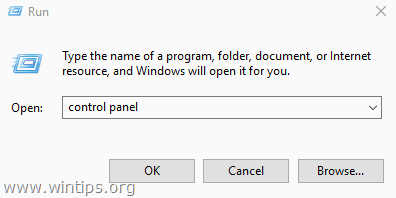
3. Değiştirin Tarafından görüntüle için Küçük simgeler Tüm kontrol paneli öğelerini görüntülemek için sağ üstteki düğmesine basın.
4. Açık Programlar ve Özellikler ve ardından Windows Özelliklerini Açma veya Kapatma Soldan.
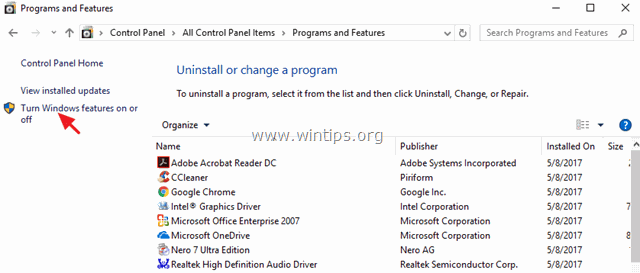
5. Genişlet Eski Bileşenler , kontrol et ve NTVDM seçeneğine tıklayın ve OK .
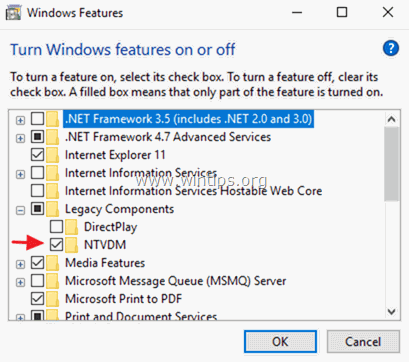
Adım 2. Eski konsolu etkinleştirin.
1. düğmesine aynı anda basın. Kazanmak  + R tuşlarını kullanarak çalıştır komut kutusunu açın.
+ R tuşlarını kullanarak çalıştır komut kutusunu açın.
2. Tip cmd komut istemini açmak için.
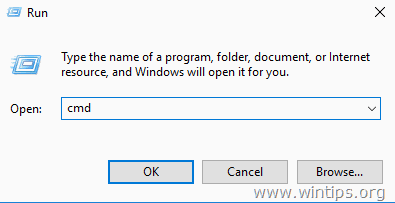
3. Komut İstemi üst çubuğuna sağ tıklayın (başlığın yanında) ve Özellikler .
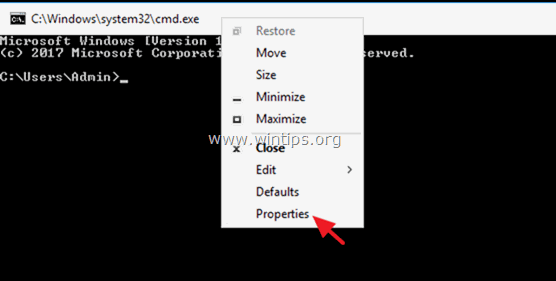
4. Kontrol edin " Eski konsolu kullanın (yeniden başlatma gerektirir) " seçeneğine tıklayın ve OK .
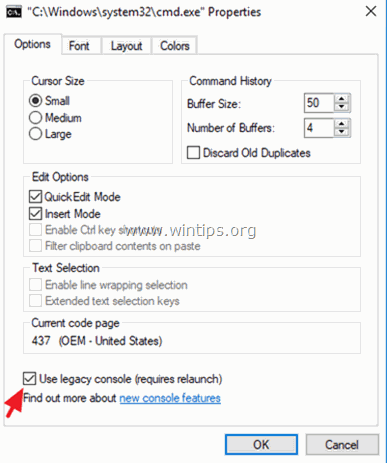
5. Komut İstemi'ni kapatın ve MS-DOS uygulamanızı başlatın. NTVDM sorunu şimdiye kadar çözülmüş olmalıdır.
Not: 16 bit uygulamaları çalıştırırken hala NTVDM hatası alıyorsanız bir sonraki adıma geçin.
Adım 3 (İsteğe bağlı *). 16 bit Uygulamalara Erişimi Kayıt Defterinden veya Grup İlkesinden Etkinleştirin.
* Uyarı: Bu adımdaki talimatlar isteğe bağlıdır. Bunları yalnızca Windows 10'da (veya Windows 7 işletim sisteminde) 16 bit programları çalıştırırken hala sorun yaşıyorsanız uygulayın.
Windows 7 & 10 Home veya Pro.
- Windows 10 Home'da 16 bit uygulamalara erişimi etkinleştirmek için:
1. düğmesine aynı anda basın. Kazanmak  + R tuşlarını kullanarak çalıştır komut kutusunu açın.
+ R tuşlarını kullanarak çalıştır komut kutusunu açın.
2. Tip regedit ve basın Girin Kayıt Defteri Düzenleyicisi'ni açmak için.
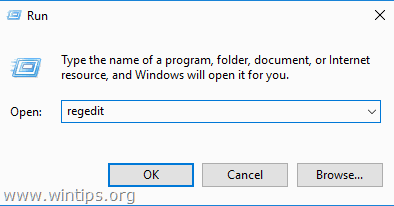
3. Soldan bu tuşa gidin:
- HKEY_LOCAL_MACHINE\SOFTWARE\Policies\Microsoft\Windows
4. üzerine sağ tıklayın Pencereler ve seçin Yeni > Anahtar .
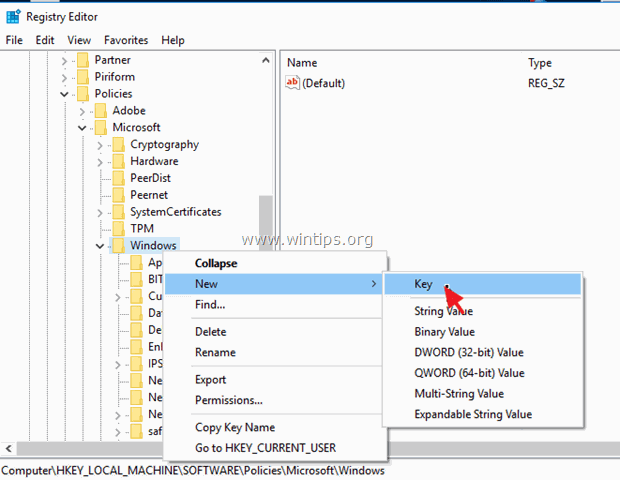
5. Yeni anahtara " AppCompat " (tırnak işaretleri olmadan) ve Girin .
6. Vurgulayın AppCompat tuşuna basın ve ardından sağ bölmeye sağ tıklayın ve Yeni > DWORD (32 bit) Değer .
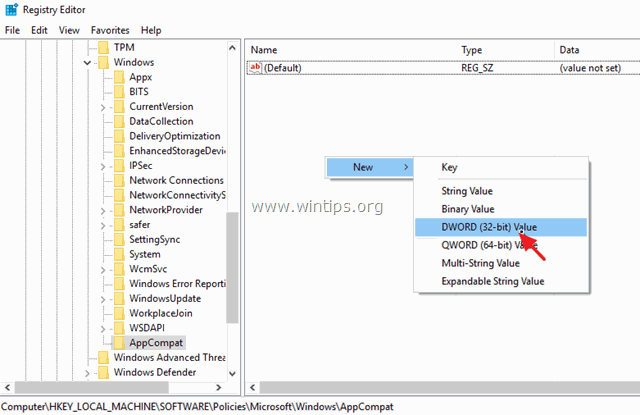
7. Yeni değere " VDMDisallowed " (tırnak işaretleri olmadan) ve Girin ..
8. üzerine çift tıklayın. VDMDisallowed değer ve tür 0 veri kutusunda.

7. Tıklayın OK bittiğinde ve Kapat Kayıt Düzenleyicisi.
8. Yeniden Başlat bilgisayarınız.
Windows 7 ve 10 Pro.
- Windows 10 Pro'da 16 bit uygulamalara erişimi etkinleştirmek için.
1. düğmesine aynı anda basın. Kazanmak  + R tuşlarını kullanarak çalıştır komut kutusunu açın.
+ R tuşlarını kullanarak çalıştır komut kutusunu açın.
2. Tip gpedit.msc ve basın Girin Yerel Grup İlkesi Düzenleyicisi'ni açmak için.
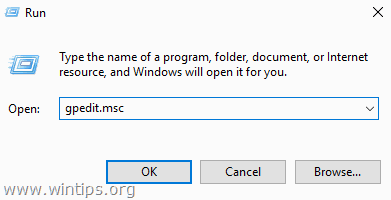
3. Grup İlkesi Düzenleyicisi'nde (sol taraftan) şuraya gidin:
- Bilgisayar Yapılandırması > Yönetim Şablonları > Windows Bileşenleri > Uygulama Uyumluluğu.
4. Açmak için çift tıklayın 16 bit uygulamalara erişimi engelleme (sağ bölmede).
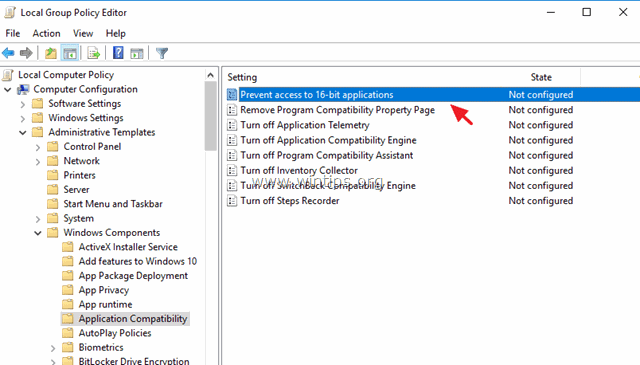
5. Tıklayın Devre dışı, tıklayın TAMAM. ve Grup İlkesi Düzenleyicisi'ni kapatın.
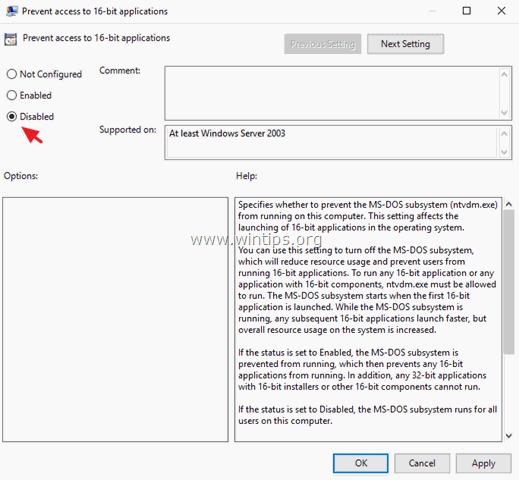
İşte bu kadar! Bu rehberin size yardımcı olup olmadığını, deneyiminizle ilgili yorumunuzu bırakarak bana bildirin. Lütfen başkalarına yardımcı olmak için bu rehberi beğenin ve paylaşın.

Andy Davis
Windows hakkında bir sistem yöneticisinin günlüğü





